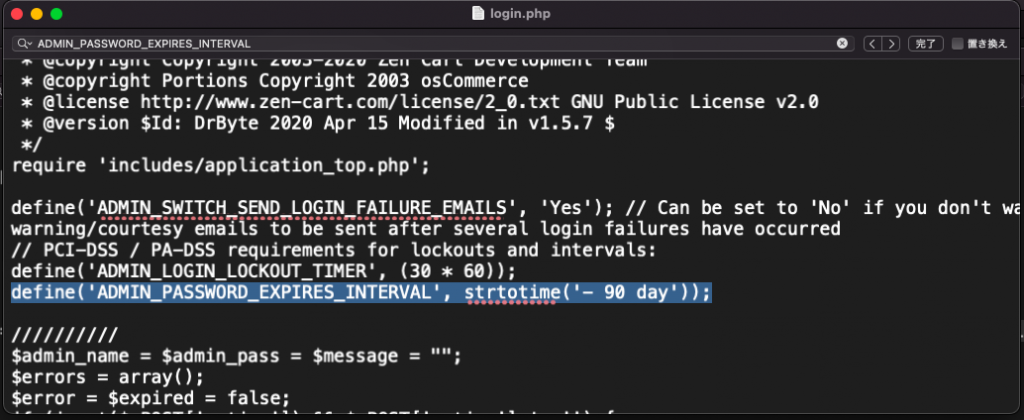pwd_last_change_dataをコピーしてzencartのフォルダで検索をします。admin/includes/functions/admin_access.php内に記述があり、
AND pwd_last_change_date < DATE_SUB(CURDATE(),INTERVAL 90 DAY)”;
が出てくるまでadmin_access.phpファイル内をpwd_last_change_dataで検索をします。
90 DAYの部分を変更するとパスワードの期限を変更できます。
AND pwd_last_change_date < DATE_SUB(CURDATE(),INTERVAL 9000 DAY)”;
admin/login.php にもありました。
define(‘ADMIN_PASSWORD_EXPIRES_INTERVAL’, strtotime(‘- 90 day’));
define(‘ADMIN_PASSWORD_EXPIRES_INTERVAL’, strtotime(‘- 9000 day’));
90日ごとにパスワードの変更が来られるとけっこう短いもので、1年だとか5年だとかに設定しておくと余計なストレスを感じなくて済みますね。
細かく解説
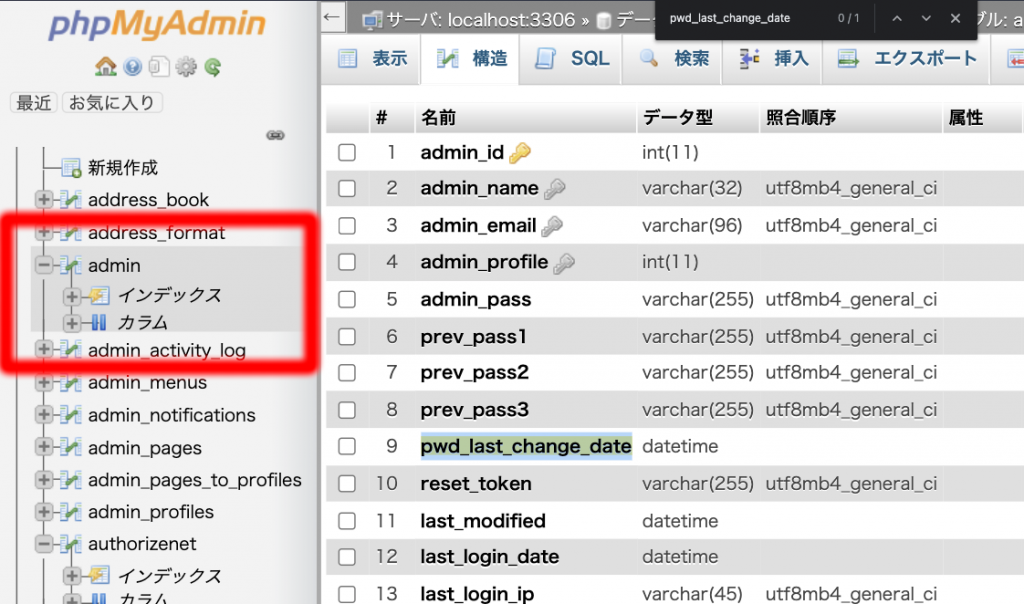
phpMyAdminでadminのインデックスを開いて、pwd_last_change_dataを確認。これが名前の通りパスワードの最終変更日。
これを参照しているphpコードを探します。コードを読むと設定日数の90より日付の方が大きい数になっていたらパスワード変更を促すようになっています。
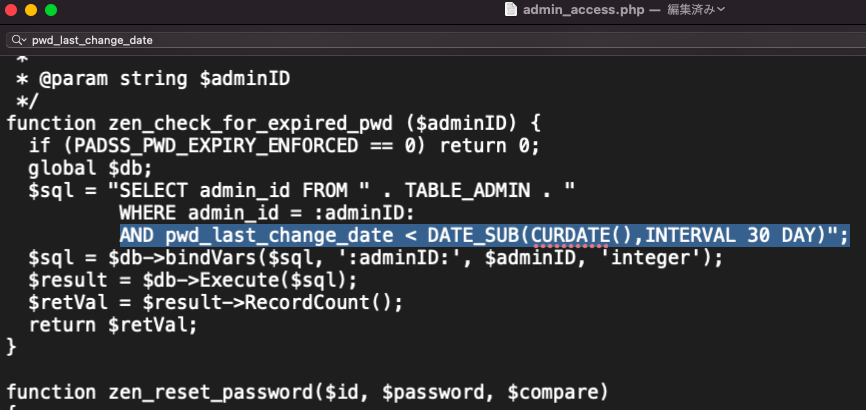
ADMIN_PASSWORD_EXPIRES_INTERVAL をzencartフォルダ内検索するとlogin.phpが出てきます。
define(‘ADMIN_PASSWORD_EXPIRES_INTERVAL’, strtotime(‘- 90 day’));
の部分を90 day から期限を伸ばしたい数値に変更して保存でパスワード変更期限が90日から変更できます。